-
手把手教你台式电脑如何快速组装
- 2018-12-06 13:23:06 来源:windows10系统之家 作者:爱win10
对于一台式电脑来说,它的配置是非常重要的,而我们在选择配置的时候也需要格外留意,那么如果是自己组装台式电脑的话就不用担心了,因为我们可以自己选择喜欢的配置,使用的过程中就会更加顺畅,那么如何组装台式电脑呢?下面,小编给大伙带来了台式电脑组装的步骤。
很多朋友都喜欢自己DIY组装,选择自己所需要的硬件来DIY组装电脑,自己DIY组装电脑可以有效避免硬件性能不协调的情况,通常刚组装的电脑是很有成就感,需要用户自行安装,那么台式电脑怎么DIY组装呢?下面,小编给大伙分享组装台式电脑的经验。
台式电脑怎么组装
中间的插座是安装CPU的,旁边的红槽是安装内存的。

组装电脑系统软件图解1
安装CPU最好用钢棍来放置,顺着缝隙放进去。

组装电脑系统软件图解2
放置好后将钢棍压下去。

台式系统软件图解3
安装好CPU后将散热器直接卡上去。

台式电脑系统软件图解4
接下来就是将内存条按装到红槽中,如果按不下去说明反了,将内存条换个方向再放下去。

台式系统软件图解5
安装好后用螺丝固定CPU和内存。一般螺丝的位置都是固定的。

电脑系统软件图解6
接下来安装主板,在安装主板前我们要确定好线的走势,各种用途的线要按一定顺序分开放置,避免缠绕在一起,放线位置不固定。

台式电脑系统软件图解7
线确定好后将主板后面的铁楼板安上,然后再将主板的后面接口对应铁档板放在主板上
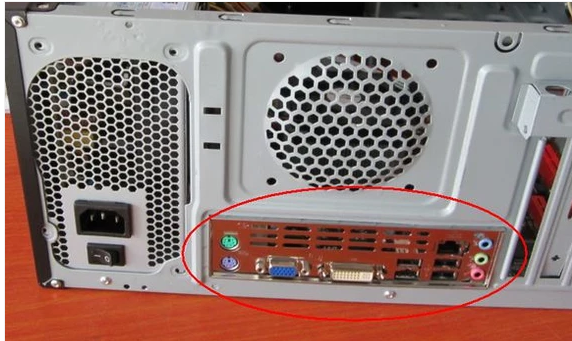
台式系统软件图解8
接下来就是插线了,每个控制线上都标有自己的名字或简称,不同品牌的电脑标注不同。

台式电脑系统软件图解9
将那些控制线分别对应主板上的接口插进去,插之前注意看主板上的标注,哪边为正哪边为负。

电脑系统软件图解10
接下来把音频和USB的线也插上,一般在主板侧面。

台式系统软件图解11
接下来就是截电源了。电源线按顺序分为4组,从上到下依次为串口设备供电、独立显卡外接供电、CPU独立供电、主板供电。

台式电脑系统软件图解12
每个接线头上也有标号。需要插在主板对应的标号上。

电脑系统软件图解13
按标注将线全部对应插好,注意插线时需要注意线的摆放,以免缠绕。
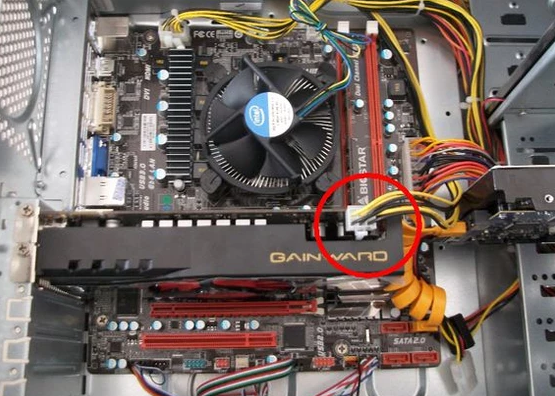
电脑系统软件图解14
用螺丝将电脑外箱安好固定就完成了。接下来就是安装系统、光驱等就可以使用了。

台式电脑系统软件图解15
以上就是组装台式电脑的方法。
猜您喜欢
- win7电脑网页不清晰解决方法..2016-09-25
- 小白软件一键还原方法2015-02-10
- w7激活工具哪个好用2022-08-20
- win7电脑蓝牙驱动怎么安装,小编告诉你..2017-11-06
- 网络打印机,小编告诉你win7如何添加网..2018-09-04
- 怎么安装64位雨林木风win7旗舰版系统..2017-06-12
相关推荐
- win8系统如何设置按电源按钮不会关机.. 2015-04-01
- win10深度技术安装系统详细过程.. 2017-01-21
- 小编告诉你为什么一键重装系统.. 2017-04-02
- 联想设置u盘启动3.7方法 2017-03-09
- 小编告诉你怎么把照片做成视频.. 2018-09-30
- 电脑桌面图标打不开,小编告诉你电脑桌.. 2018-07-31





 系统之家一键重装
系统之家一键重装
 小白重装win10
小白重装win10
 手机Root获取大师v1.0绿色版(手机root权限获取器)
手机Root获取大师v1.0绿色版(手机root权限获取器) 系统XP界面修改工具 V1.0.0.3中文绿色版(Windows界面修改)
系统XP界面修改工具 V1.0.0.3中文绿色版(Windows界面修改) 萝卜家园Win7 32位旗舰版下载 v1909
萝卜家园Win7 32位旗舰版下载 v1909 雨林木风32位win10专业版系统下载20.07
雨林木风32位win10专业版系统下载20.07 Foobar2000 v1.2.8 中文增强版 (高级音频播放器)
Foobar2000 v1.2.8 中文增强版 (高级音频播放器) Netman 网络人v7.039下载(远程控制软件)
Netman 网络人v7.039下载(远程控制软件) 系统之家ghos
系统之家ghos 系统之家ghos
系统之家ghos 博客导入工具
博客导入工具 UltraISO软碟
UltraISO软碟 雨林木风Win8
雨林木风Win8 小白系统ghos
小白系统ghos 小白系统ghos
小白系统ghos BCDautofix v
BCDautofix v 射手播放器3.
射手播放器3. 系统之家32位
系统之家32位 华硕电脑Ghos
华硕电脑Ghos 小白系统 gho
小白系统 gho 粤公网安备 44130202001061号
粤公网安备 44130202001061号